こんにちは、グラフィックデザイナーのyoenです。
今回はポートフォリをPDFで提出する場合のAcrobatの設定方法です。
新卒の方やデザイナーをめざす方たちにとってポートフォリをは自分の顔ですからきちんとした形で提出したいですよね。
面接で直接あってポートフォリオを渡す場合はもちろん紙での提出ですが、コロナの影響などでPDFデータでポートフォリオを送るケースも増えているのではないでしょうか。
そんなときにAcrobatである設定しておくと相手の手間を省けてストレスなくポートフォリオを見てもらえるようになります。
ちょっとした事ですが、やっていた方が良いと思います。
それでは、見ていきましょう。
今回はポートフォリオの作り方ではありません。あくまでも第一印象を良くするためのTipsになりますのでお間違いのないようにご覧ください。
あと、送り先で設定を指定している場合もあるかもしれませんのできちんと確認をするようにしましょう。
ポートフォリオの作り方を改めて記事にしてみました。
ポートフォリオを作る上でより意識しておきたいことを考え方視点で解説もしています。これを読み終えたらこちらも是非ご覧になってみて下さい。
ポートフォリオをPDF提出するなら最後にやっておきたい設定方法
1ページずつ見せる
ズバリ、開き方の設定をしておきましょう。です。
データを開いた時のデフォルトは左右幅をいっぱいに表示する設定になっていると思います。この形では全体像が把握できません。
特に縦中のポートフォリオだと尚更ですね。
そこで開いた時に全体表示になるように設定します。
相手にスクロールする手間を省けさせることができるので好印象を与えることができると思います。
ポートフォリのレイアウトもチェックされていると思いますので全体が見えているのも印象がいいと思いますよ。
あと、アクロバットの設定をきちんと理解していることも印象付けらます。
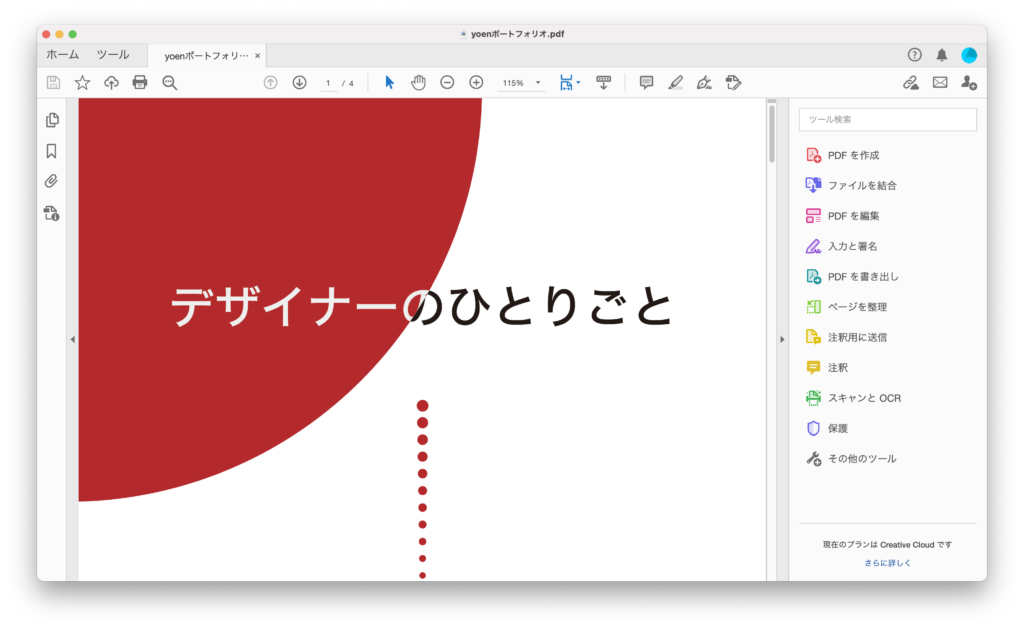
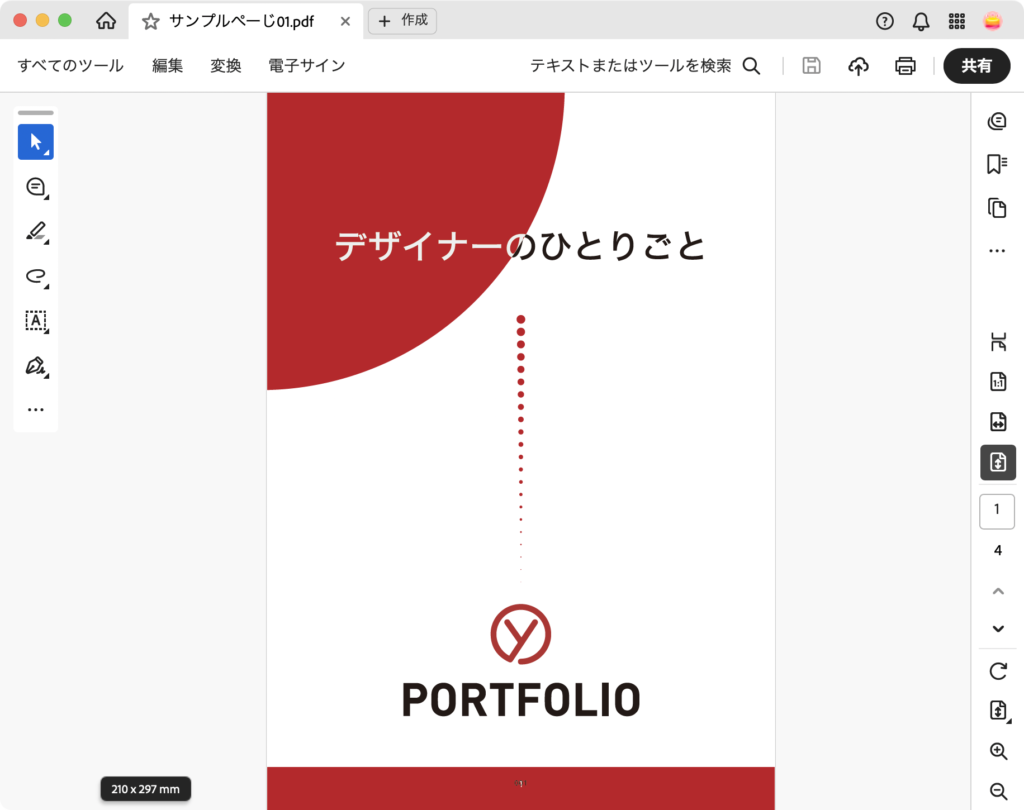
場所はメニューバーから「ファイル→プロパティ」です。ショートカットは⌘+D。
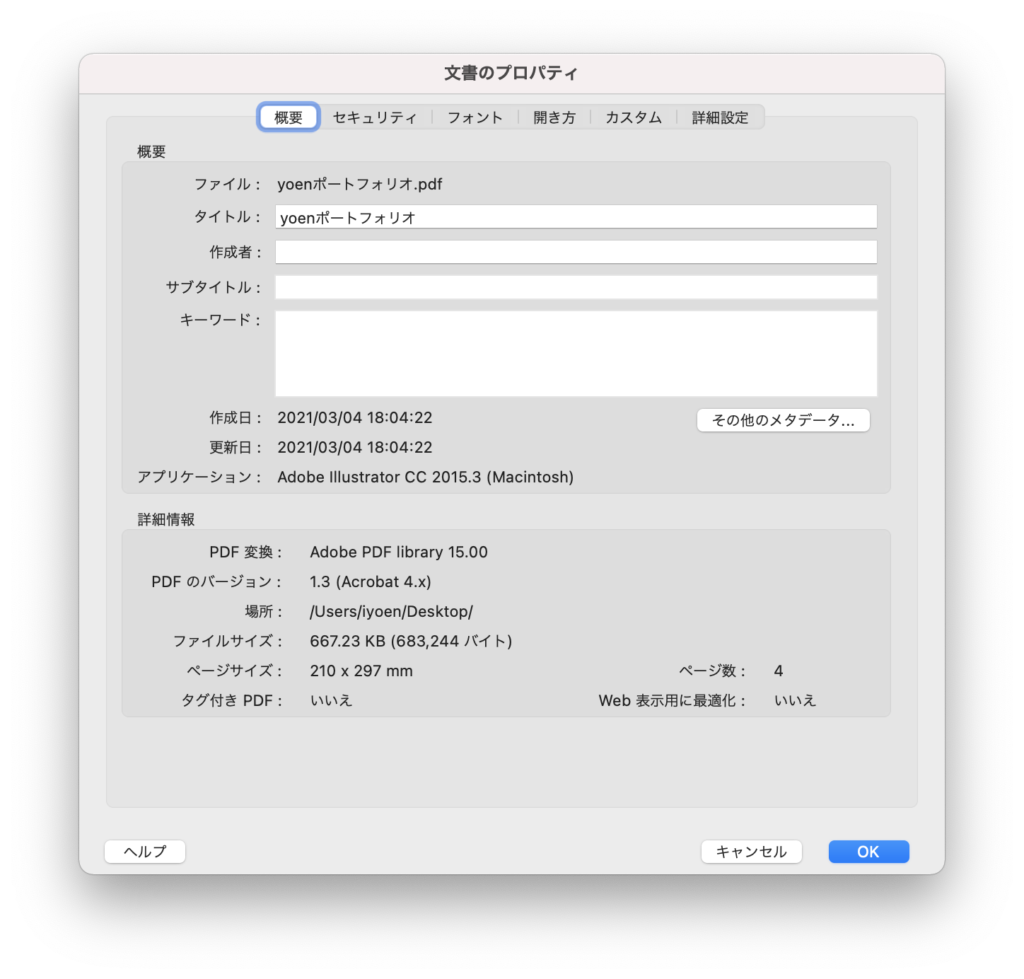
文章のプロパティを開いたら「開き方」をクリックします。
環境設定にもページ表示の項目がありますがこちらは開く側のアプリケーションの設定ですので違います。
この設定をしているとプロパティの設定に関わらず設定した開き方になります。あまり使われていなので気にする必要はないでしょう。
設定する場所は「レイアウトと倍率」です。
表示は「ページのみ」にしておきましょう。しおりやページパネルを表示した状態で開く事が出来ますがポートフォリオを見るときには必要ないと思いますので「ページのみ」で大丈夫です。
ページレイアウトは「単一ページ」と「連続ページ」がありますがここでは「単一ページ」を選びました。ページ単位で切り替わります。
見せ方によって選ぶようにしましょう。
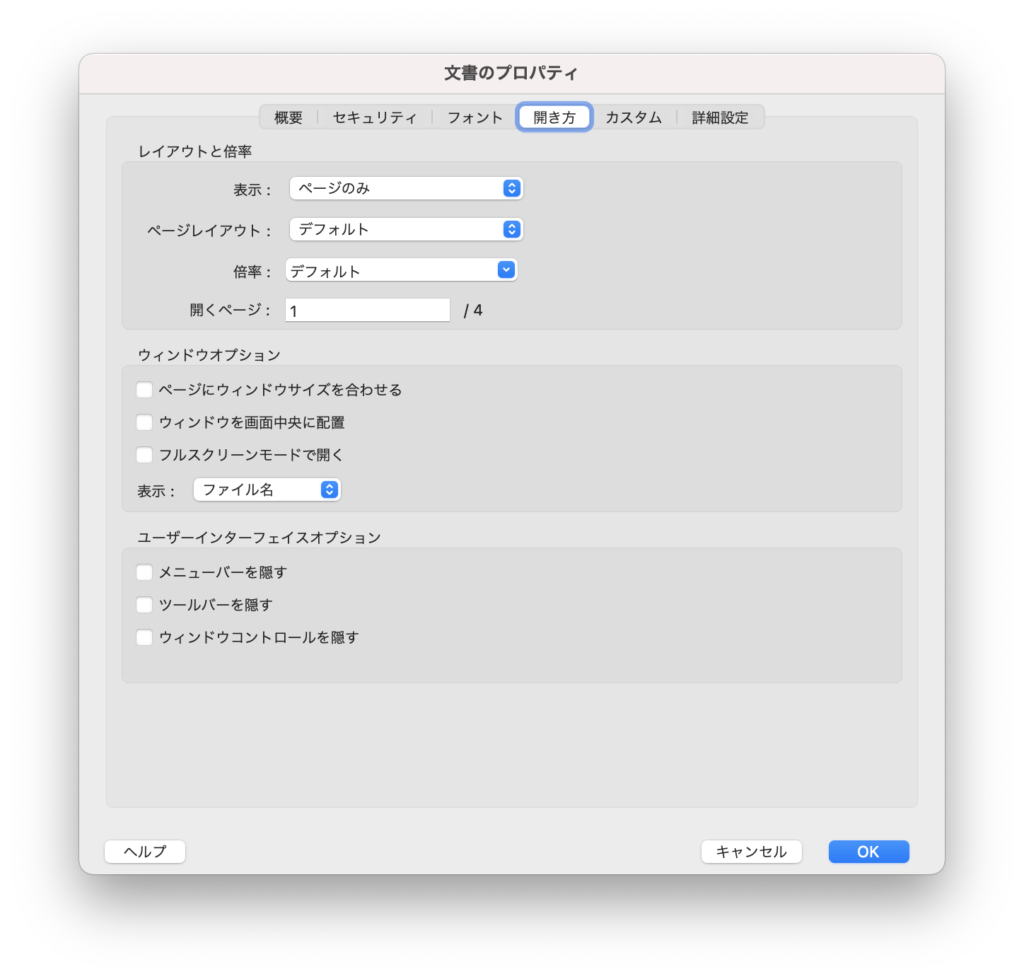
連続ページはページをまたいでスクロールする機能です。
文章をきちんと読ませたいときなどは連続ページにしておくと相手も読みやすくなると思います。
倍率は「全体表示」です。
これにしておくと開いたときにページ全体が画面に表示されます。

その他の設定はやりすぎになってしまうので控えましょう。
ウィンドウオプションの「フルスクリーンモードで開く」などは画面を占有してしまいますので見る側の意図に版してしまう恐れがありますのでやめておきましょう。
「ユーザーインターフェイスオプション」も普段使っているツールが消えてしまうので相手にとっては不便に感じてしまうかもしれませんね。
見開きで見せる
ページを見開きで見せたい場合はページレイアウトを「見開きページ(表紙)」に設定しましょう。
この設定は表1と表4以外(PDFの最初と最後のページ以外)を見開きの状態で表示してくれます。
冊子形式のポートフォリオの場合見開きでページを見せたいときに役立ちます。
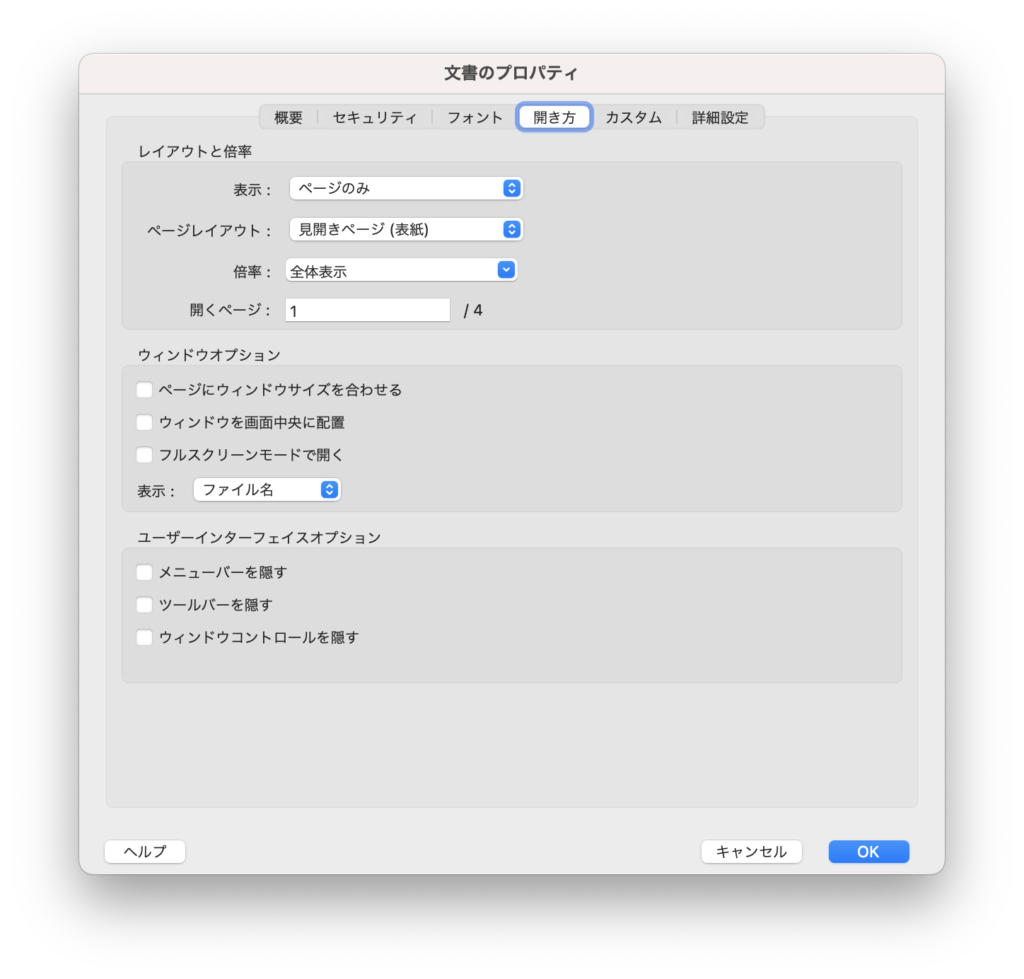
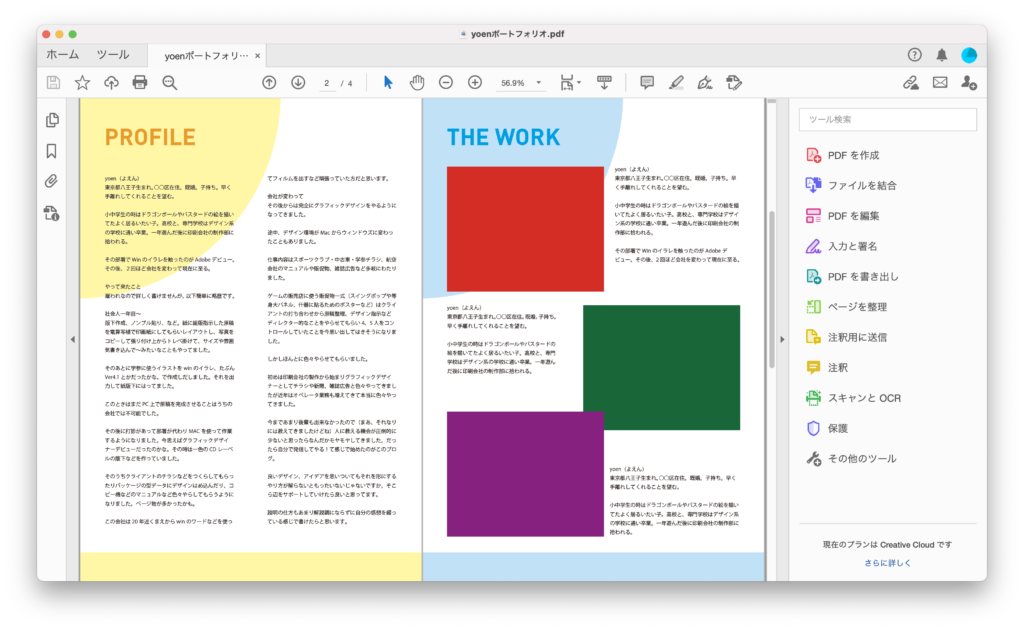
また、文字が小さい場合はページで切り替わると読みづらい場合がありますので設定を「連続見開きページ(表紙)」にしましょう。
こうする事でページをまたいでみせる事が出来るようになります。
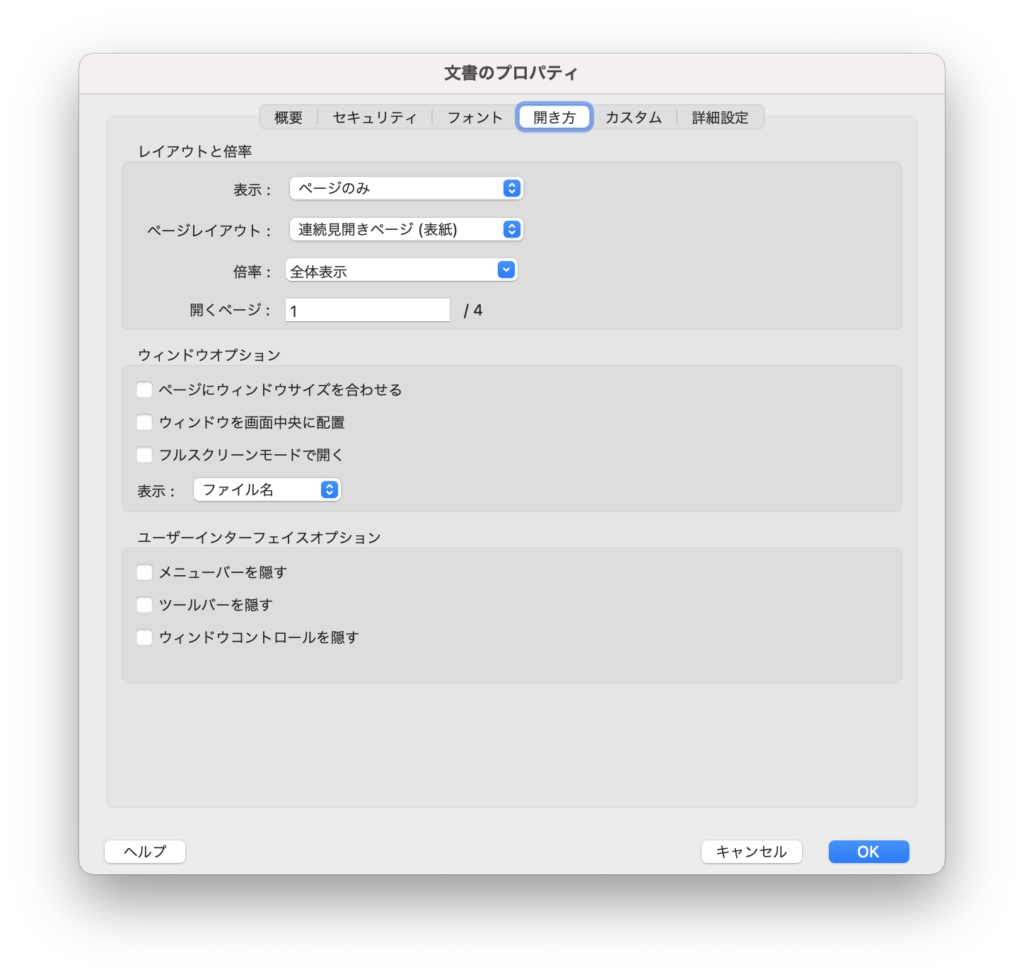
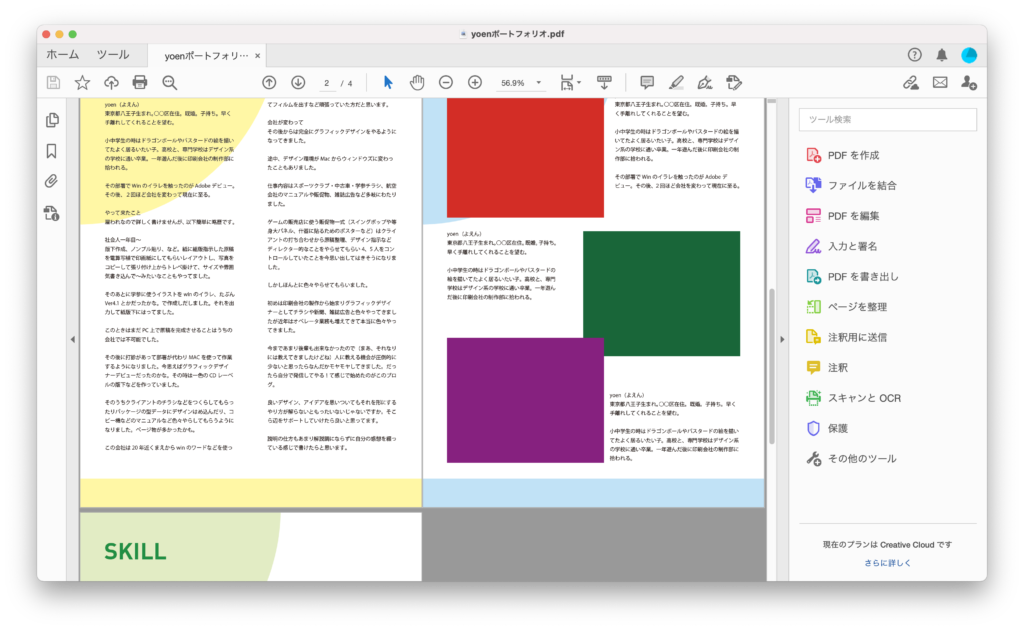
まとめ
少しの気遣いで見やすいポートフォリオになると思います。
横長のポートフォリオなどは全体表示にするとパワーポイントの資料を見せる状態に近くなると思います。
ぜひ、この機能をマスターして見せ方を覚えてください。
ご自分の最適な状態が見つかりますように。
それでは、よきデザインライフを。



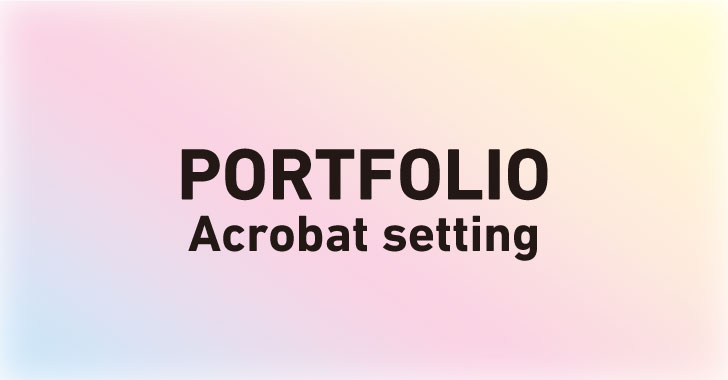





コメント